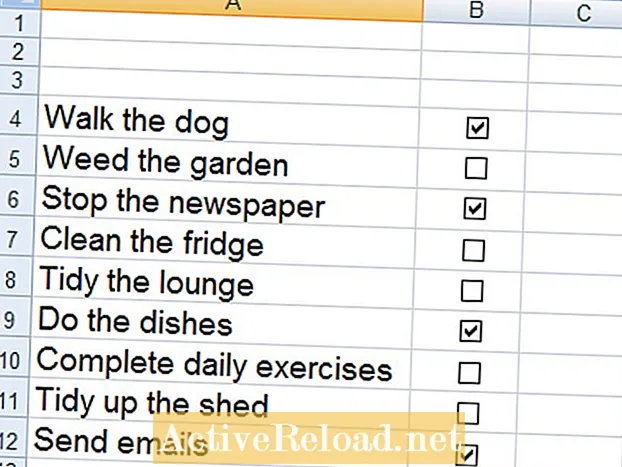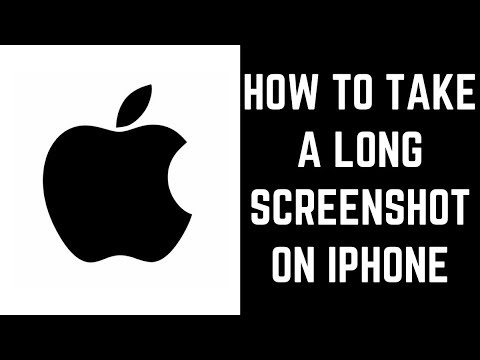
Nilalaman
- Paano Kumuha ng isang Karaniwang Screenshot Gamit ang Iyong iPhone (na may Touch ID)
- Pagkuha ng isang Mahusay na Buong Pahina ng Screenshot
Si Kent ay isang tagalikha ng nilalaman na nasisiyahan sa pagbabahagi ng kanyang kaalaman tungkol sa consumer tech. Nasisiyahan siyang maglaro ng Black Desert Mobile.

Ang pagkuha ng isang screenshot sa isang iPhone ay naging madali madali lalo na para sa mga may karanasan na mga gumagamit. Bilang isang katotohanan, maaari kang kumuha ng isang screenshot ng literal na halos anumang lilitaw sa iyong iPhone screen.
Tulad ng para sa mga hindi masyadong bihasa sa paggamit ng smartphone na ginawa ng Apple, maaari kang kumuha ng isang screenshot sa pamamagitan ng pagsunod sa mga hakbang na nakalista sa ibaba.
Paano Kumuha ng isang Karaniwang Screenshot Gamit ang Iyong iPhone (na may Touch ID)
Kung ang iyong modelo ng iPhone ay may isang pindutan sa gilid at isang Touch ID, gagawin mo ang sumusunod:
- Sabay-sabay na pindutin ang pindutan ng gilid (power button) at ang home button. Kung hindi mo alam kung nasaan ang home button, ang bilog na pisikal na pindutan na iyong nakikita sa gitna ng iyong screen ng telepono.
- Mabilis na pakawalan ang dalawang mga pindutan sa lalong madaling makuha ang imahe ng screen.
- Kapag nagawa mo ang mga hakbang sa itaas, awtomatikong kukuha ng iyong aparato ang isang imahe ng anumang ipinakita sa screen. Pagkatapos ay mayroon kang pagpipilian upang baguhin ito o i-save ito tulad nito.
Kung gumagamit ka ng ibang modelo ng iPhone, maaaring bahagyang mag-iba ang proseso. Halimbawa, kung ang iyong iPhone ay may isang Face ID, kailangan mong pindutin ang gilid na pindutan at ang volume up button nang sabay-sabay.
Walang kahaliling pagpipilian para sa pagkuha ng isang screenshot kaya kailangan mong pumunta kahit na ang mga hakbang na ito.
Narito ang bagay tungkol sa pagkuha ng mga screenshot sa isang iPhone. Kung kumukuha ka ng isang screenshot ng isang web page, ang default na setting ay makukuha lamang nito ang anumang ipinapakita sa screen. Ngayon, paano kung balak mong makuha ang buong pahina? Maaari ka bang kumuha ng isang mahabang screenshot upang makuha ang lahat sa nasabing pahina kahit na ang mga lugar na hindi ipinakita sa screen? Talagang!
Pagkuha ng isang Mahusay na Buong Pahina ng Screenshot
Ang partikular na pamamaraan ng screenshot na ito ay maaaring hindi alam ng marami. Gayunpaman, ito ay isang napaka kapaki-pakinabang na pamamaraan at magagawa mo ito sa pamamagitan lamang ng pagsunod sa mga hakbang na nakalista sa ibaba:
- Kumuha ng isang screenshot tulad ng karaniwang ginagawa mo sa iyong iPhone.
- Kapag ang screenshot ay nakuha, mabilis na mag-tap sa preview ng screenshot. Huwag mo pa itong i-save.
- Kapag nakita mo ang preview ng screenshot, dapat mayroong dalawang mga pagpipilian doon sa tuktok ng imahe ng screenshot. Mayroong isang pagpipilian para sa "Screen" at isang pagpipilian para sa "Buong Pahina". Piliin ang huli.
- Nakasalalay sa kung gaano katagal ang pahina, maaari mong gamitin ang scrollbar upang mag-scroll pataas at pababa sa buong pahina upang i-preview ito. Maaari mo ring i-crop ang ilang mga seksyon partikular na ang mga bahagi sa pinakamataas o bottommost na bahagi.
- Kapag nagawa mo na ito, i-tap lang ang "Tapos Na". Mahalagang tandaan na kapag kumukuha ng isang buong mahabang pahina ng screenshot, mai-save ito sa iyong aparato bilang isang PDF file. Mapipili mo rin kung saan mo nais i-save ang nasabing file. Maaari mo itong i-save sa iyong lokal na imbakan ng telepono o sa iyong iCloud Drive.
Kaya ayan mayroon ka nito! Kung sakaling hindi mo makita ang pagpipiliang "Buong Pahina" kapag kumukuha ng isang screenshot, malamang na kumukuha ka ng isang screenshot ng isang pahina na hindi sapat ang haba o simpleng dahil hindi ito isang web page.
Hangga't sinusunod mo ang mga hakbang sa itaas, hindi ka na magkakaroon ng problema sa pag-save ng buong mga artikulo at mahabang mga web page. Bukod dito, madali mong magagawa ito nang hindi nag-i-install ng anumang app ng third-party. Isa na itong built-in na tampok sa pinakabagong bersyon ng iOS. Kung hindi ka pa nakakakuha ng oras upang magsagawa ng pag-update ng software sa iyong telepono, mas mabuti na gawin mo ito sa lalong madaling panahon!